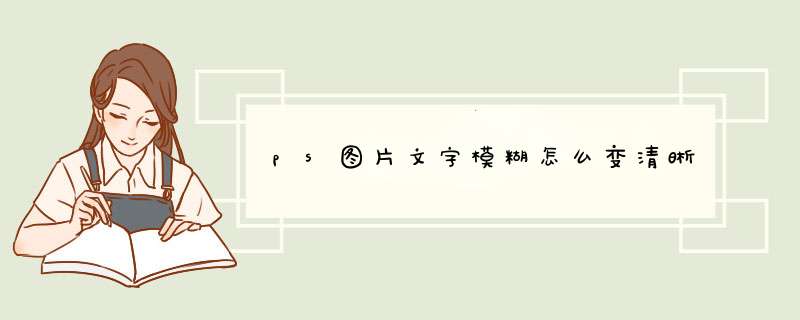
方法:首先点击页面顶部的“图像”-“调整”-“色阶”;然后对话框里点右边吸管,选择空白处,点最左边吸管,选择字迹处,点击“确定”;接着点击“滤镜”-“其他”-“高反差保留”,“半径”为“1”;最后打开“图层混合模式”,点击“线性光”即可。
本教程 *** 作环境:windows7系统、Adobe Photoshop CS6版、Dell G3电脑。
打开图片。
复制背景图层。
点击图像,调整,色阶。
d出对话框,先点击最右边吸管,再点击图片空白处。
点击最左边吸管,再点击文字黑色字迹。
点击确定。
复制一张修改图层。
点击滤镜,其它,高反差保留。
d出对话框,修改半径为1,确定。
打开图层混合模式,点击线性光即可。
以上就是ps图片文字模糊怎么变清晰的详细内容,
欢迎分享,转载请注明来源:内存溢出

 微信扫一扫
微信扫一扫
 支付宝扫一扫
支付宝扫一扫
评论列表(0条)